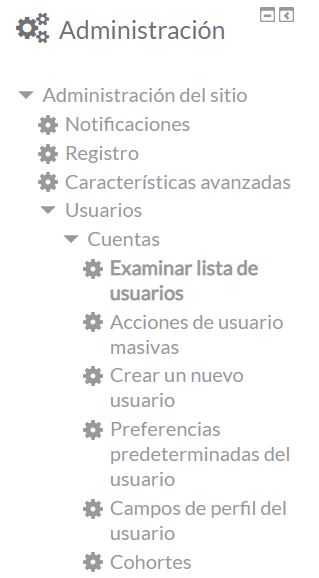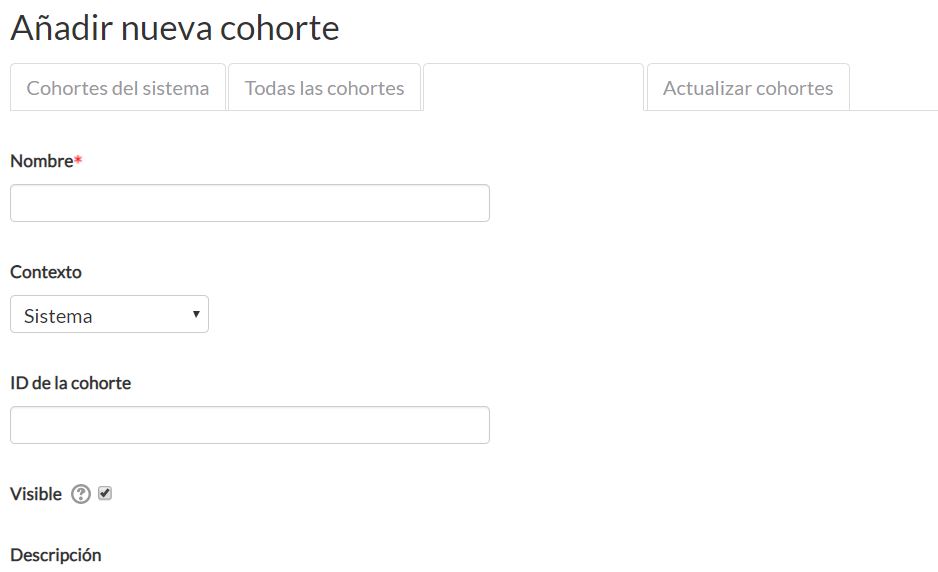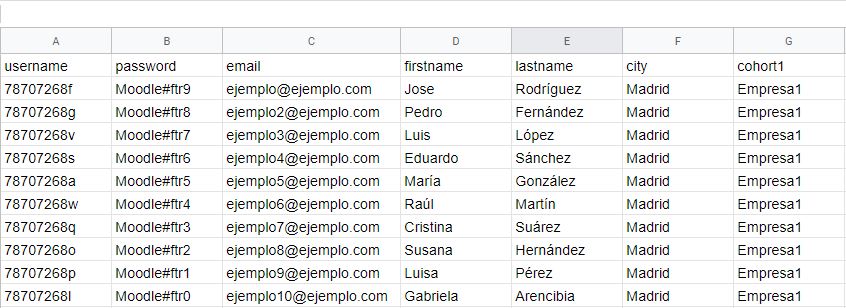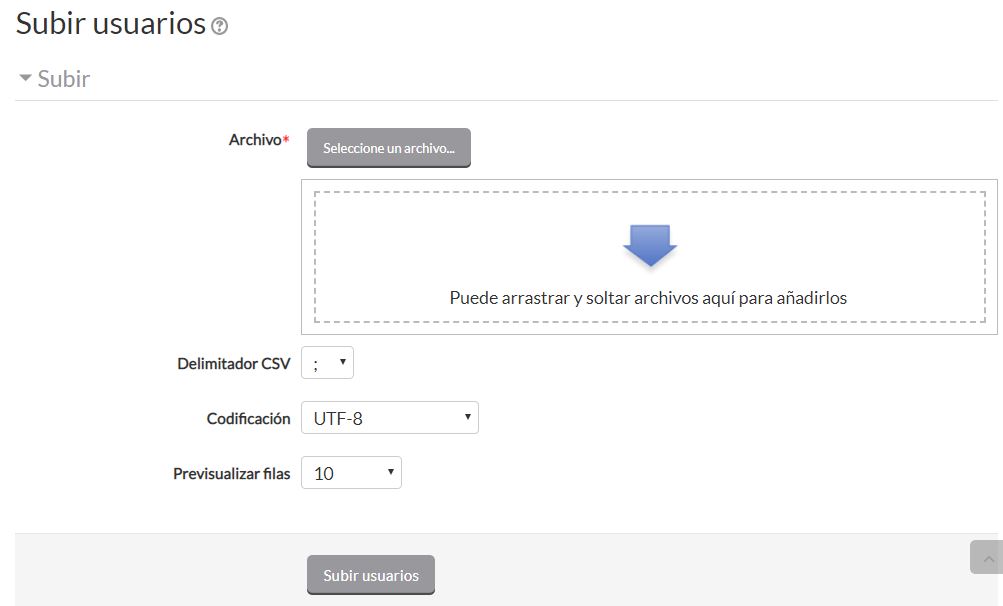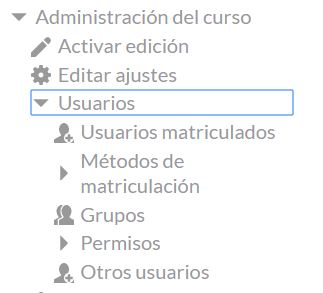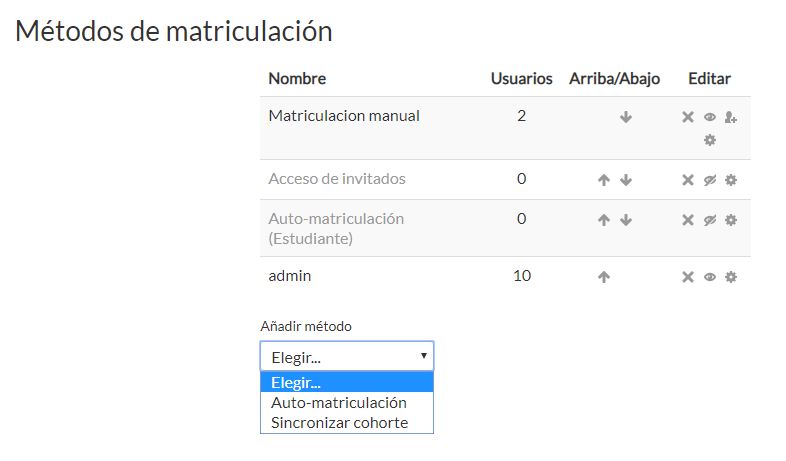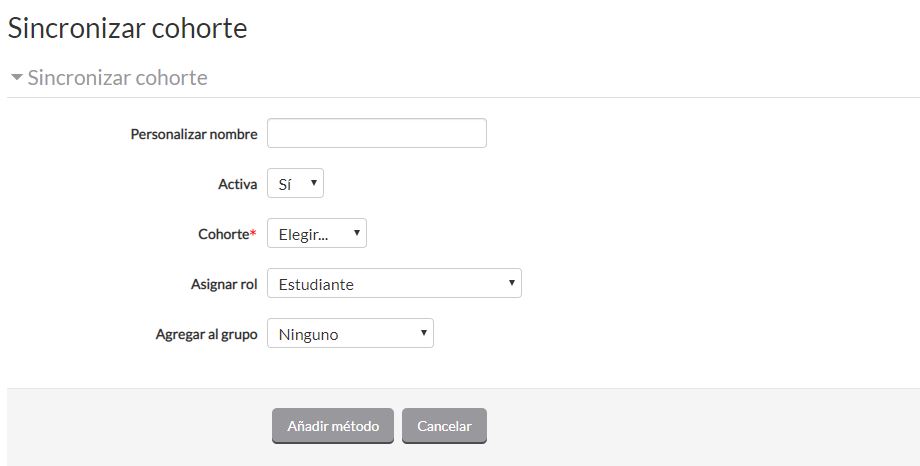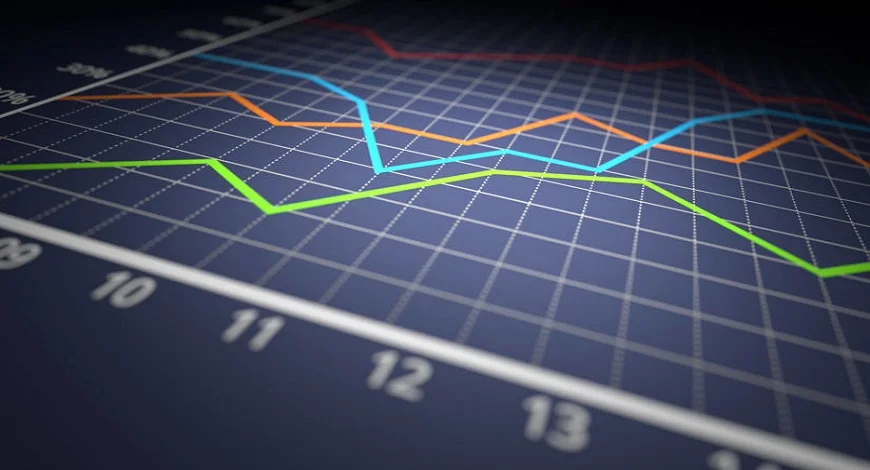Cómo crear y matricular alumnos de forma masiva en Moodle
Continuamos en este artículo lo ya mencionado en Cómo crear y matricular un alumno en Moodle paso a paso, pero esta vez nos centraremos en un caso que se puede dar con bastante frecuencia en muchos cursos online, es decir cuando tenemos un gran número de alumnos que tenemos que matricular en un curso.

Continuamos en este artículo lo ya mencionado en Cómo crear y matricular un alumno en Moodle paso a paso, pero esta vez nos centraremos en un caso que se puede dar con bastante frecuencia en muchos cursos online, es decir cuando tenemos un gran número de alumnos que tenemos que matricular en un curso.
En ese caso, el hacerlo manualmente uno a uno no tendría demasiado sentido además que nos haría emplear una cantidad de tiempo elevada.
Para ello, Moodle tiene una opción muy interesante llamada “Cohortes” que en la práctica consiste en crear algo similar a un conjunto de usuarios que funcionarán como un grupo al que podamos hacer funciones globales tanto de creación de usuario como de matriculación.
Veamos cómo se haría:
En primer lugar tenemos que entrar en la Administración del sistema, abrir Usuarios y hacer click en Cohortes:
Aquí, añadiríamos una nueva cohorte dándole un nombre, una ID que la identifique (ambos pueden ser el mismo nombre para luego no confundirnos) y una descripción si la creemos necesaria (por ejemplo algún detalle en particular de estos alumnos).
Ahora tendríamos que crear un fichero CSV para cargar posteriormente todos estos alumnos. Podemos usar tanto el Microsoft Excel como la herramienta gratuita de Google de hojas de cálculo que puede usar cualquier persona simplemente con tener un usuario de Gmail.
En este caso tendríamos que crear una serie de columnas por defecto para que luego al cargarlas en Moodle no nos de problemas. Estas serían las de username, password, email, firstname, lastname, city y cohort1 (o 2,3,4… según sea) que tendrá que tener el nombre de la cohorte que acabamos de crear.
Observamos aquí un ejemplo:
Una vez añadidos todos los alumnos que tengamos para ese curso, ya sean 5,15 o 40, guardamos ese archivo como un CSV, definiendo que la separación de las tablas sea por ejemplo por comas (podemos elegir de otra forma pero tendremos que definirlo después en Moodle).
Una vez hecho esto podemos editar este fichero con el Bloc de notas para comprobar que se ha grabado en UTF-8, indispensable para que luego se cargue correctamente, así que en caso de tener otro formato aquí lo cambiaremos y volveremos a grabar.
Una vez hecho esto volvemos a Moodle y en Administración-Usuarios ahora entramos en subir usuarios, donde cargaremos este CSV y configuraremos en las opciones el formato o la delimitación que hayamos creado.
Si lo hemos hecho correctamente, ya se habrán creado todos estos usuarios dentro de esta cohorte que creamos al principio.
Y ahora solo quedaría matricularlos en el curso correspondiente.
Para ello entraremos a ese curso y en la administración del curso, haremos click en métodos de matriculación (hay versiones de Moodle que se puede hacer directamente en Usuarios matriculados al aparecer en esa pantalla un botón de cohorte donde se puede cargar).
Elegiremos sincronizar cohorte y en la siguiente pantalla elegiremos la que corresponda y el rol que le asignaremos (alumnos en este caso) y ya tendremos todos estos alumnos matriculados en este curso.
En un caso de solo 10 alumnos, este proceso nos podría llevar no más de 10 minutos utilizando la carga de cohorte mientras que manualmente uno a uno nos podría llevar más de 30 minutos. Si hablamos ya de grupos más masivos de 30,50… El ahorro de tiempo es muy grande.
Y con esto concluimos esta explicación y recordad, si tenéis muchos alumnos para un curso el empleo de las cohortes es totalmente imprescindible.
Artículos relacionados
- Fran Ariza
- 3 minutos
- Fran Ariza
- 3 minutos
Mantente al día con nuestra newsletter
Con nuestra newsletter recibirás guías, consejos de expertos y estrategias que impulsarán tu carrera y tus proyectos.